Windows系统下文件加密系统研究
学习使用Windows系统的文件加密和解密功能

学习使用Windows系统的文件加密和解密功能第一章:介绍Windows系统的文件加密和解密功能Windows操作系统是全球最广泛使用的个人计算机操作系统之一,它提供了强大的文件管理功能,其中包括文件加密和解密。
文件加密和解密功能可以帮助用户保护私密信息,防止未经授权的访问和数据泄露。
在本章中,我们将详细介绍Windows系统的文件加密和解密功能的概念和应用。
第二章:文件加密和解密的基本概念文件加密是指通过密码算法将文件数据转换成无法直接阅读的形式,使得只有拥有正确密钥的授权用户才能解密并查看文件内容。
文件解密则是将加密的文件还原成原始的可阅读的形式。
文件加密和解密是一个相对成对出现的操作,它们之间密切相关,一般需要使用相同的密钥进行加解密。
第三章:Windows系统的文件加密功能Windows系统提供了多种加密方法,包括基于文件属性的加密、EFS加密和BitLocker加密等。
其中,基于文件属性的加密是最简单的一种方法,它通过设置文件属性中的"加密"选项来实现文件加密。
当用户打开被加密的文件时,系统会自动要求用户输入正确的解密密码。
第四章:Windows系统的文件解密功能Windows系统中,解密一个文件非常简单。
用户只需要打开被加密的文件,系统会自动弹出密码输入框,用户输入正确的密码后,文件将被解密并可以正常访问。
第五章:EFS加密EFS(Encrypting File System)是Windows系统提供的一种基于文件级别的加密功能。
它使用非对称加密算法生成一个唯一的加密密钥,然后使用对称加密算法来对文件数据进行加密。
EFS 加密是透明的,对用户来说是不可见的,用户不需要输入密码或密钥来加解密文件。
EFS加密可以应用于单个文件、文件夹甚至整个磁盘驱动器。
第六章:BitLocker加密BitLocker是一个全磁盘加密解决方案,可在Windows系统中为整个操作系统卷提供数据保护。
Windows Server 2008 R2 之十五EFS(加密文件系统)
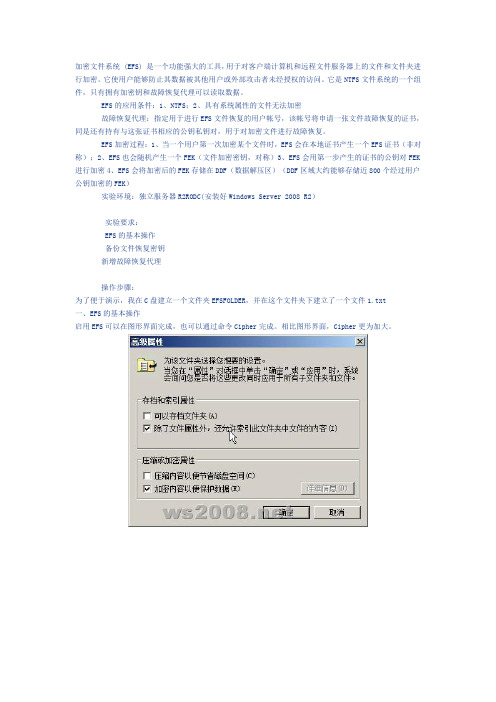
加密文件系统 (EFS) 是一个功能强大的工具,用于对客户端计算机和远程文件服务器上的文件和文件夹进行加密。
它使用户能够防止其数据被其他用户或外部攻击者未经授权的访问。
它是NTFS文件系统的一个组件,只有拥有加密钥和故障恢复代理可以读取数据。
EFS的应用条件:1、NTFS;2、具有系统属性的文件无法加密故障恢复代理:指定用于进行EFS文件恢复的用户帐号,该帐号将申请一张文件故障恢复的证书,同是还有持有与这张证书相应的公钥私钥对,用于对加密文件进行故障恢复。
EFS加密过程:1、当一个用户第一次加密某个文件时,EFS会在本地证书产生一个EFS证书(非对称);2、EFS也会随机产生一个FEK(文件加密密钥,对称)3、EFS会用第一步产生的证书的公钥对FEK进行加密4、EFS会将加密后的FEK存储在DDF(数据解压区)(DDF区域大约能够存储近800个经过用户公钥加密的FEK)实验环境:独立服务器R2RODC(安装好Windows Server 2008 R2)实验要求:EFS的基本操作备份文件恢复密钥新增故障恢复代理操作步骤:为了便于演示,我在C盘建立一个文件夹EFSFOLDER,并在这个文件夹下建立了一个文件1.txt一、EFS的基本操作启用EFS可以在图形界面完成,也可以通过命令Cipher完成。
相比图形界面,Cipher更为加大。
加密完成后,默认情况加密后的文件(文件夹)会彩色显示。
我们也可以使用命令完成以上任务:默认情况下Cipher加密文件夹命令并不会加密码文件夹中已存在的文件,而是让Windows加密文件中的新文件。
所以要加加密C:\EFSFolder文件夹以及其中已存在的文件,需要输入以下命令Cipher /E C:\EFSFolderCipher /E C:\EFSFolder\*当然我们也可以输入以下命令Cipher /e /s:c:\efsfolder(注意/s和后面的文件夹路径不能留空格)解密Cipher /d C:\EFSFolder(解密文件夹,不含文件)Cipher /d C:\EFSFolder\* (解密文件下的文件)二、备份密钥图形方式1、打开控制面版下的用户帐号,进行如下图操作2、运行MMC,添加管理单元,选择“证书”,选择我的用户帐号选择“个人”“证书”,操作如下图3、通过Cipher命令备份cipher /x三、恢复代理在操作之前,我先启用c:\efsfolder文件夹的EFS,下面通过操作增加故障恢复代理dcadmin,同时演示在增加前后对文件的影响1、增加故障恢复代理注销计算机,以EFSadmin登录计算机。
如何使用Windows系统进行文件加密和解密
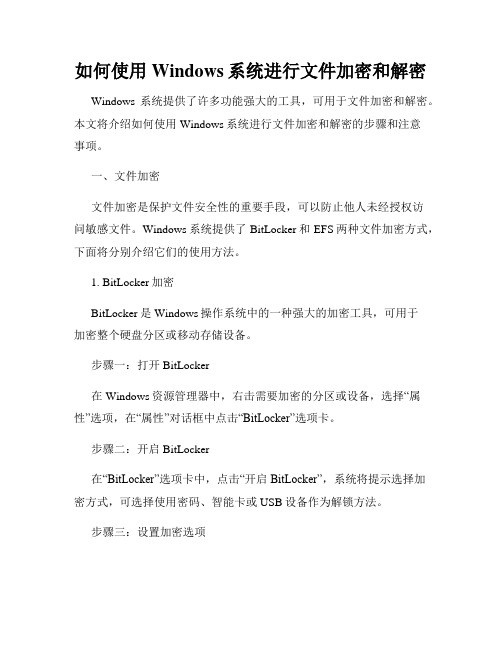
如何使用Windows系统进行文件加密和解密Windows系统提供了许多功能强大的工具,可用于文件加密和解密。
本文将介绍如何使用Windows系统进行文件加密和解密的步骤和注意事项。
一、文件加密文件加密是保护文件安全性的重要手段,可以防止他人未经授权访问敏感文件。
Windows系统提供了BitLocker和EFS两种文件加密方式,下面将分别介绍它们的使用方法。
1. BitLocker加密BitLocker是Windows操作系统中的一种强大的加密工具,可用于加密整个硬盘分区或移动存储设备。
步骤一:打开BitLocker在Windows资源管理器中,右击需要加密的分区或设备,选择“属性”选项,在“属性”对话框中点击“BitLocker”选项卡。
步骤二:开启BitLocker在“BitLocker”选项卡中,点击“开启BitLocker”,系统将提示选择加密方式,可选择使用密码、智能卡或USB设备作为解锁方法。
步骤三:设置加密选项根据实际需求,选择相应的加密选项,如是否使用TPM芯片、是否保存恢复密钥等。
完成设置后,点击“下一步”。
步骤四:建立恢复密码为了防止丢失解密密钥导致无法解密文件,需要设置一个恢复密码。
按照提示,输入并确认恢复密码,点击“下一步”。
步骤五:加密过程点击“开始加密”按钮,系统将开始对分区或设备进行加密操作。
加密时间长度取决于文件大小和系统性能。
2. EFS加密EFS(Encrypting File System)是一种基于文件级的加密方式,适用于加密单个文件或文件夹。
步骤一:选择文件在Windows资源管理器中,右击需要加密的文件或文件夹,选择“属性”选项,在“属性”对话框中点击“高级”按钮。
步骤二:加密文件在“高级属性”对话框中,在“加密内容以保护数据”部分勾选“加密内容以在文件上存储”,点击“确定”。
步骤三:备份加密证书系统将提示备份加密证书,点击“是”并选择一个安全的存储位置进行保存,以便进行文件的解密。
WindowsXP系统文件夹加密与解密技巧

Windows XP系统文件夹加密与解密技巧每个人都有一些不希望别人看到的东西,例如学习计划、个人信息等等,大家都喜欢把它们放在一个文件夹里,虽然可以采用某些工具软件给文件夹加密,但那样太麻烦了,有没有什么简单的方法可以为自己的文件夹设定一个密码呢?答案是肯定的,利用Windows自带功能我们就能轻松的为文件夹设定密码。
加密1.在Windows 9X/Me/2000中进入要加密的文件夹,点击右键,在弹出的菜单中选择“自定义文件夹“。
接下来在向导中点击“下一步”,选择“自定义”并勾选“选择或编辑该文件夹的Html模板”,在模板类型中选择“标准”,并选中“编辑该模板”,点击下一步(在Win98中稍有不同,直接在向导中选择“创建或编辑HTML文档”即可)。
此时将会打开一个名为“Folder”的文本文件。
在该文件中找到<script language="JavaScript">字段,在其下方输入以下内容(中文双引号内为注释内容,不需要输入):var pass=prompt("Please Enter the Password");“prompt命令后的括号内输入进入文件夹后的提示用语,可以为中文。
分号可省略。
可此行必须单独一行”If (pass!="123")“密码为123,也可以设置为其他密码”{window.location="c:"}“若密码错误,则进入C盘,也可以设为别的分区,但是只能为根目录”保存后退出该文件设置便可以起效。
folder.htt文件在创建后,下次需要更改设置我们就可以直接在文件夹中找到folder.htt文件,用记事本打开后进行修改,保存后设置即可生效。
若是在WinMe操作系统,则没有<script language="JavaScript">字段,我们要找的字段是<script>,把上面的内容放在该字段后即可。
《Windows下文件保护功能的设计与实现》范文

《Windows下文件保护功能的设计与实现》篇一一、引言随着信息技术的飞速发展,数据安全与文件保护成为了操作系统中不可或缺的一部分。
Windows作为全球使用最广泛的操作系统之一,其文件保护功能的重要性不言而喻。
本文将详细介绍Windows下文件保护功能的设计与实现,包括其背景、目的、研究范围以及涉及到的技术和方法。
二、背景与目的在Windows操作系统中,文件保护功能旨在防止未经授权的访问、修改或删除重要文件,以保护用户数据的安全性和完整性。
本文旨在探讨Windows下文件保护功能的设计与实现,以提升系统的安全性,防止恶意攻击和数据泄露。
三、研究范围与方法1. 研究范围:本文将重点研究Windows操作系统中文件保护功能的设计与实现,包括但不限于文件访问控制、文件加密、文件备份与恢复等方面。
2. 研究方法:本文将采用文献调研、实验验证和案例分析等方法,对Windows下文件保护功能进行深入研究。
四、设计与实现1. 文件访问控制文件访问控制是文件保护的基础。
Windows通过访问控制列表(ACL)实现文件的访问控制。
ACL定义了哪些用户或组可以访问文件,以及他们可以执行哪些操作(如读取、写入、执行等)。
通过精细的权限设置,可以有效地防止未经授权的访问。
2. 文件加密文件加密是提高文件安全性的重要手段。
Windows提供了多种加密算法和加密方式,如AES、DES等。
通过加密,即使文件被非法获取,也无法被轻易解密和阅读。
同时,Windows还支持透明数据加密,即在不影响用户使用的情况下对文件进行加密。
3. 文件备份与恢复文件备份与恢复是防止数据丢失的重要手段。
Windows提供了多种备份工具和策略,如系统备份、文件历史记录等。
通过定期备份重要文件和数据,可以在数据丢失或系统故障时进行恢复。
此外,Windows还支持远程备份和云备份,以进一步提高数据的安全性。
五、实验验证与结果分析通过实验验证,我们可以对Windows下文件保护功能的效果进行评估。
Windows系统文件加密指南保护个人隐私
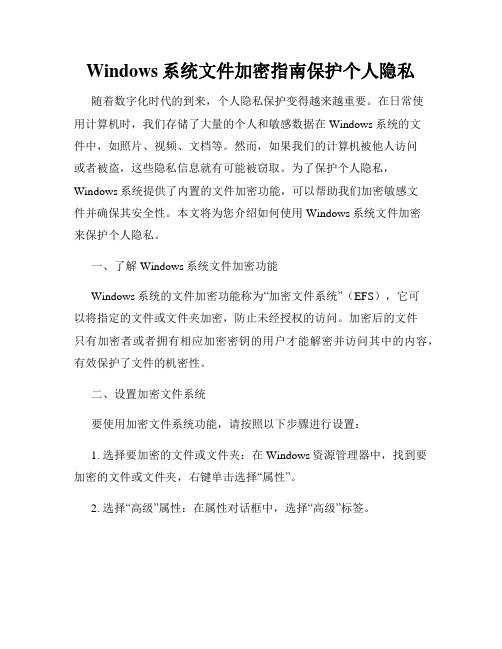
Windows系统文件加密指南保护个人隐私随着数字化时代的到来,个人隐私保护变得越来越重要。
在日常使用计算机时,我们存储了大量的个人和敏感数据在Windows系统的文件中,如照片、视频、文档等。
然而,如果我们的计算机被他人访问或者被盗,这些隐私信息就有可能被窃取。
为了保护个人隐私,Windows系统提供了内置的文件加密功能,可以帮助我们加密敏感文件并确保其安全性。
本文将为您介绍如何使用Windows系统文件加密来保护个人隐私。
一、了解Windows系统文件加密功能Windows系统的文件加密功能称为“加密文件系统”(EFS),它可以将指定的文件或文件夹加密,防止未经授权的访问。
加密后的文件只有加密者或者拥有相应加密密钥的用户才能解密并访问其中的内容,有效保护了文件的机密性。
二、设置加密文件系统要使用加密文件系统功能,请按照以下步骤进行设置:1. 选择要加密的文件或文件夹:在Windows资源管理器中,找到要加密的文件或文件夹,右键单击选择“属性”。
2. 选择“高级”属性:在属性对话框中,选择“高级”标签。
3. 加密文件或文件夹:在高级属性对话框中,勾选“加密内容以安全保护数据”,然后点击“确定”。
此时系统会提示是否将加密应用于该文件夹及其包含的文件,您可以选择“确认”来应用加密。
三、备份和导出加密密钥在使用加密文件系统时,务必备份和导出加密密钥。
密钥在加密您的文件时起到了关键作用,如果丢失或损坏,你将无法解密和访问加密的文件。
要备份加密密钥,请按照以下步骤操作:1. 打开“凭据管理器”:在Windows操作系统中,搜索并打开“凭据管理器”。
2. 备份加密密钥:在凭据管理器中,选择“凭据”选项卡,找到并点击“证书”下的“用户”选项卡,然后找到“加密的个人数据”。
3. 导出加密密钥:右键单击“加密的个人数据”,选择“所有任务”中的“导出”,按照导出向导将密钥导出到安全的位置,并设置一个强密码来保护导出文件。
windows加密系统及证书备份说明
这个加密系统十分强大,强大到什么程度呢,强大到你平时都感觉不出它已经加密了,但如果你换个用户名,或者把文件用移动硬盘(前提是也得NTFS文件格式)放到别人的电脑上,这个文件就根本不能用了,就像手机刷机失败完全变板砖了。而且重装系统以后你原来加密的文件也都会变砖。所以说,加密了文件一定要备份密匙,这样重装系统后导入密匙才能再打开原来的文件,否则你的文件就再也没机会打开了!
一定要保存好自己的证书!以前我就是因为没有导出证书,导致重装系统之前加密的东西都泡汤了,最后删除完事儿。不过只要平时小心谨慎,Windows自带的EFS加密还是很好用的。只有XP Professional以上版本、Vista Business以上版本才有这项功能。
加密文件,那么不用第三方工具,Windows自带一个很强壮的EFS加密系统。
方法很简单:先确认你的文件在NTFS格式的硬盘上(可以再盘符上点右键->属性看到),如果是Fat32的,可以用Convert X: /FS:NTFS命令转换。然后选中你需要加密的文件,点右键->属性->高级,勾选“加密文件以保护数据”。这样就实现了文件的加密。如果在“工具->文件夹选项->查看”中勾选了“用彩色显示加密或压缩的NTFS文件”,你可以看到加密的文件的颜色是绿了吧唧的。任何文件都可以用这种方式加密。
Vista备份密匙很简单,在你第一次加密的时候就会提醒你备份,现在我主要说一下XP怎么备rtmgr.msc,打开证书管理器。如果你加密过文件,在“当前用户->个人->证书”路径下,会有一个证书,名字是你的用户名。在证书上点击右键,所有任务->导出启动导出向导。如果问你是否导出私钥,选择导出,其它选项按照默认设置,其他的可以按默认设置继续,最后选择路径,一定要选一个你不容易误删的路径!导出的证书是一个.pfx文件。
Windows操作系统中文件加密方法
Windows操作系统下文件的加密方法总结一、加密文件或文件夹步骤一:打开Windows资源管理器。
步骤二:右键单击要加密的文件或文件夹,然后单击“属性”。
步骤三:在“常规”选项卡上,单击“高级”。
选中“加密内容以便保护数据”复选框在加密过程中还要注意以下五点:1.要打开“Windows 资源管理器”,请单击“开始→程序→附件”,然后单击“Windows 资源管理器”。
2.只可以加密NTFS分区卷上的文件和文件夹,FAT分区卷上的文件和文件夹无效。
3.被压缩的文件或文件夹也可以加密。
如果要加密一个压缩文件或文件夹,则该文件或文件夹将会被解压。
4.无法加密标记为“系统”属性的文件,并且位于systemroot目录结构中的文件也无法加密。
5.在加密文件夹时,系统将询问是否要同时加密它的子文件夹。
如果选择是,那它的子文件夹也会被加密,以后所有添加进文件夹中的文件和子文件夹都将在添加时自动加密。
二、解密文件或文件夹步骤一:打开Windows资源管理器。
步骤二:右键单击加密文件或文件夹,然后单击“属性”。
步骤三:在“常规”选项卡上,单击“高级”。
步骤四:清除“加密内容以便保护数据”复选框。
同样,我们在使用解密过程中要注意以下问题:1.要打开“Windows资源管理器”,请单击“开始→程序→附件”,然后单击“Windows资源管理器”。
2.在对文件夹解密时,系统将询问是否要同时将文件夹内的所有文件和子文件夹解密。
如果选择仅解密文件夹,则在要解密文件夹中的加密文件和子文件夹仍保持加密。
但是,在已解密文件夹内创立的新文件和文件夹将不会被自动加密。
以上就是使用文件加、解密的方法!而在使用过程中我们也许会遇到以下一些问题,在此作以下说明:1.高级按钮不能用原因:加密文件系统(EFS)只能处理NTFS文件系统卷上的文件和文件夹。
如果试图加密的文件或文件夹在FAT或FAT32卷上,则高级按钮不会出现在该文件或文件夹的属性中。
Windows加密文件系统加密原理与解密方法研究
Windows加密文件系统加密原理与解密方法研究摘要:微软操作系统给用户提供了加密文件系统efs用来加密数据。
分析了efs的加密原理,详细介绍了多种情形下的加密文件解密方法。
关键词:efs;加密;解密;密码恢复中图分类号:tp309文献标识码:a文章编号:1672-7800(2012)012-0153-03作者简介:张林锋(1981-),男,硕士,95923部队工程师,研究方向为信息安全;王伟光(1972-),男,95923部队工程师,研究方向为通信安全;王维祥(1963-),男,95923部队高级工程师,研究方向为通信技术。
0引言微软自windows 2000及以上windows版本中推出加密文件系统(efs:encrypting file system),给用户提供在ntfs磁盘格式分区中文件加密功能,在企事业单位、公司中得到了广泛的应用,尤其是一台计算机多个用户使用时,很多人将涉及自己工作、生活隐私的文件进行efs加密,防止他人窥探。
加密文件系统在一定程度上对个人隐私提供保障的同时,也给用户带来了麻烦,当计算机用户口令丢失、操作系统崩溃、磁盘介质损坏时,这些加密文件一般来说就无法打开了。
本文在深入分析加密原理的基础上,经过反复测试实验,对不同情形下加密文件的恢复方法进行了研究。
1efs加密、解密操作efs 使用对称密钥和非对称密钥技术相结合的方法来提供文件的保护,对称密钥用于加密文件,非对称密钥中的公钥用于加密对称密钥。
efs 加密发生在文件系统层而不在应用层,因此,其加密和解密过程对加密用户和应用程序是透明的。
用户在使用加密文件时,感觉与普通文件一样。
需要注意的是,efs只能对存储在ntfs磁盘格式分区的文件进行加解密,而且家庭版、简化版windows 系统是不支持的。
加密操作:在文件属性的“高级”属性对话框中勾选上“加密内容以便保护数据”完成加密, windows默认设置下加密文件是彩色显示的。
Windows系统文件加密与解密技巧
Windows系统文件加密与解密技巧Windows操作系统为我们提供了丰富的功能来保护我们的个人数据和文件安全。
其中之一就是文件加密与解密技巧。
通过加密我们的文件,即使别人能够访问到这些文件,也无法轻易地查看其内容。
同时,通过解密技巧,我们可以方便地还原这些被加密的文件。
本文将介绍Windows系统下文件加密与解密的技巧,帮助您更好地保护个人隐私和文件安全。
一、Windows系统文件加密的方法文件加密是一种保护文件内容,防止未经授权的人访问的方法。
在Windows系统中,我们可以通过以下几种方式进行文件加密。
1. 使用BitLockerBitLocker是Windows系统自带的磁盘加密工具,可以用于加密整个磁盘或磁盘分区。
它使用强大的加密算法来保护我们的数据安全。
我们只需要右键点击需要加密的磁盘或磁盘分区,选择“启用BitLocker”选项并按照提示进行设置,就可以将这些数据进行加密保护。
2. 使用EFSEFS(Encrypted File System)是Windows系统中的一个文件加密技术,可以对单个文件或文件夹进行加密。
我们只需要右键点击需要加密的文件或文件夹,选择“属性”选项,然后在“高级”选项中勾选“加密内容以保护数据”即可进行加密操作。
3. 使用第三方加密软件除了Windows系统自带的加密工具外,我们还可以使用第三方加密软件来加密文件。
这些软件通常提供更多的加密选项和功能,例如可以加密压缩文件、加密邮件附件等。
需要注意选择可信的加密软件,并根据其使用说明进行操作。
二、Windows系统文件解密的方法在某些情况下,我们需要解密已经加密的文件,使其恢复成可读的形式。
下面介绍几种常见的文件解密方法。
1. 使用BitLocker如果我们使用BitLocker对整个磁盘或磁盘分区进行了加密,那么在访问磁盘或磁盘分区时,系统会要求我们输入相应的解密密码或提供解密密钥。
只要提供正确的密码或密钥,我们就可以成功解密并访问这些文件。
- 1、下载文档前请自行甄别文档内容的完整性,平台不提供额外的编辑、内容补充、找答案等附加服务。
- 2、"仅部分预览"的文档,不可在线预览部分如存在完整性等问题,可反馈申请退款(可完整预览的文档不适用该条件!)。
- 3、如文档侵犯您的权益,请联系客服反馈,我们会尽快为您处理(人工客服工作时间:9:00-18:30)。
Windows系统下文件加密系统研究
发表时间:2019-06-14T10:46:39.133Z 来源:《中国教工》2019年第4期作者:孔垂禹
[导读] 随着计算机科学技术的发展,计算机在各行各业都起着越来越重要的作用,为企业的方方面面提供各种服务。
透明加密技术是近年来针对企业文件保密需求应运而生的一种文件加密技术。
所谓透明,是指对使用者来说是未知的。
当使用者在打开或编辑指定文件时,系统将自动对未加密的文件进行加密,对已加密的文件自动解密。
文件在硬盘上是密文,在内存中是明文。
一旦离开使用环境,由于应用程序无法得到自动解密的服务而无法打开,从而起来保。
